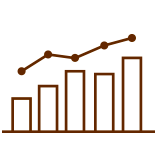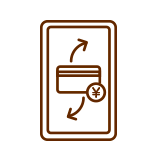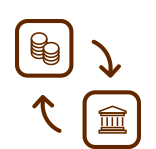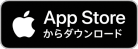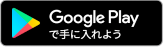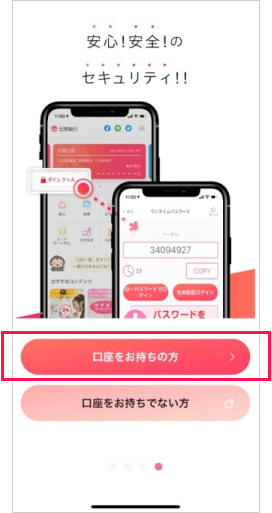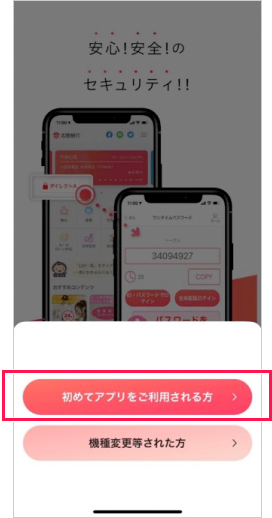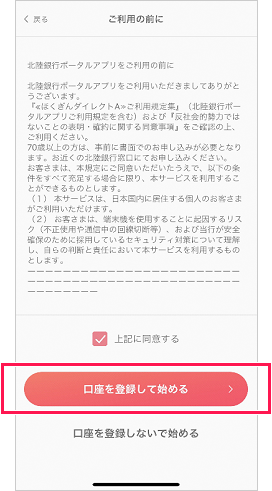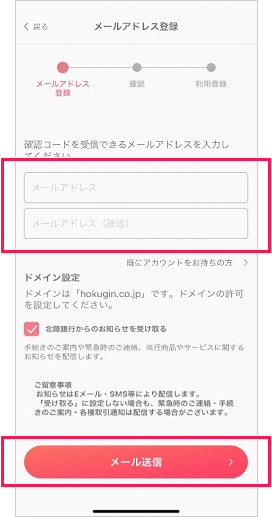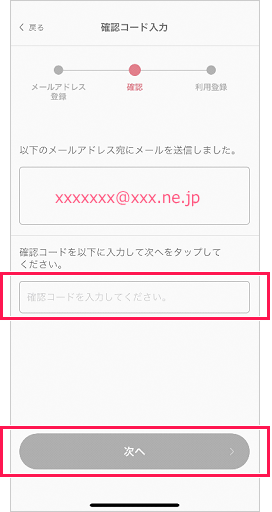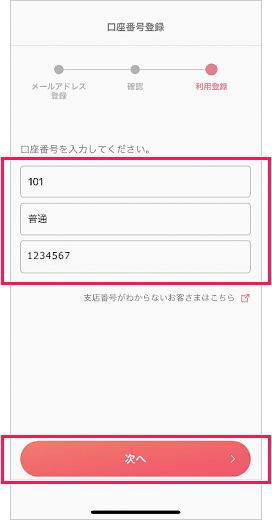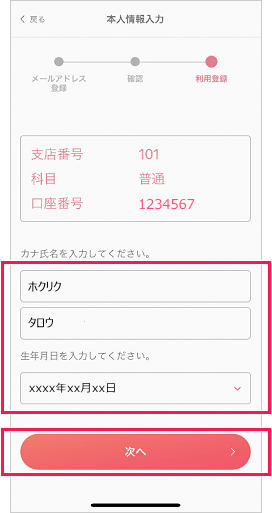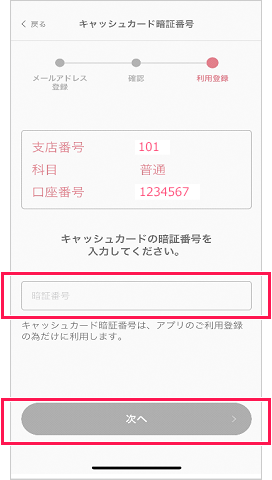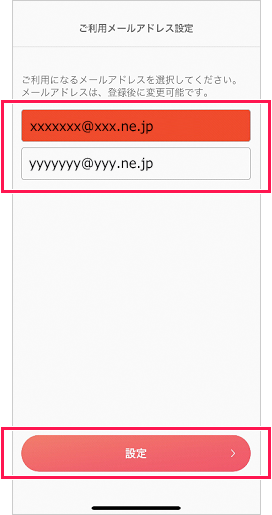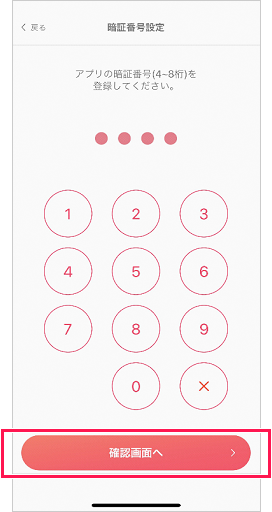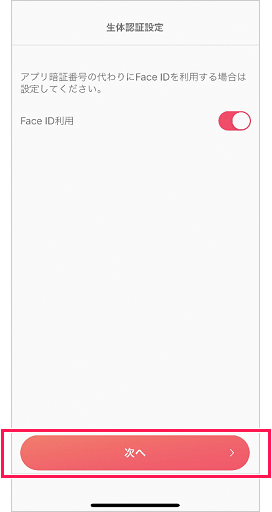あなたのスマホを銀行に!北陸銀行
ポータルアプリ
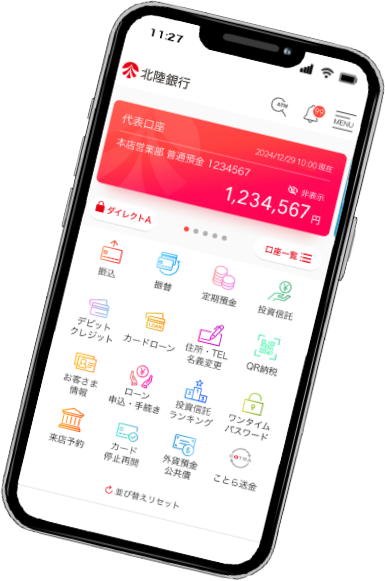
主な機能FEATURES
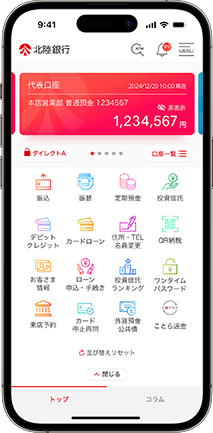
- 残高
入出金明細照会 - 振込・振替・ペイジー
- 口座開設
- ことら送金
QR納税 - 紛失・発見・再発行
- 定期預金
- 投資信託
- カードローン
- 住所・電話番号
名義変更 - デビット申込み
- 外貨預金
セキュリティSECURITY
-
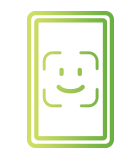
生体認証
ログイン時の本人認証手段として生体認証を採用しており、より安全にご利用いただけます。
-
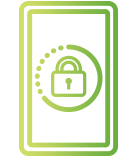
ワンタイムパスワード
資金移動を伴うお取引等は1分ごとに更新される強固なパスワードの設定が必要ですので、安心してお取引いただけます。
-
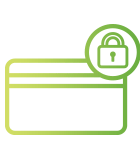
キャッシュカードの
不正利用防止キャッシュカードのご利用をON/OFF切替でき不正利用を防止できます。
-
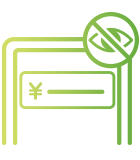
残高非表示機能
トップ画面の残高を非表示にすることができるため、アプリを開いても横から残高を見られることを防げます。
利用登録方法HOW TO
本アプリについてABOUT
-
手数料
アプリのご利用は無料です。別途通信料はお客さまのご負担となります。
各サービス手数料についてはこちら -
対象OS
ポータルアプリのご利用に必要な環境は、以下よりご確認ください。
- ※以下の機能をご利用の場合は、iOS17.0未満、Android12.0未満の端末についてはご利用いただくことはできません。また、iPhoneでは「Safari」、Androidでは「Chrome」のブラウザでご利用ください。
「口座開設」、「住所・電話番号・名義変更」、「デビット・クレジットカード申込」、「キャッシュカード利用停止/再開」、「投資信託・NISA口座開設」、「紛失・発見・キャッシュカード再発行」、「口座解約」、「ポイント倶楽部申込・確認」 - ※「QR納税」機能をご利用の場合は、iOS15.0未満、Android8.0未満の端末についてはご利用のいただくことはできません。
- ※本アプリの対象機種・推奨環境をお使いであっても、スマートフォンの利用状態や機種・端末の設定によっては正常に動作しない場合があります。
- ※以下の機能をご利用の場合は、iOS17.0未満、Android12.0未満の端末についてはご利用いただくことはできません。また、iPhoneでは「Safari」、Androidでは「Chrome」のブラウザでご利用ください。
-
ご利用時間
メンテナンス時を除き、原則平日・土・日・祝日(12月31日を含む)の24時間ご利用いただけます。
- 【定例メンテナンス】
-
- 〇1月1日~1月3日の終日
- 〇第1・第3月曜日および5月3日~5月5日の2:00~6:00
- 〇ハッピーマンデーの前日23:00~当日8:00
以上は定例メンテナンスのためご利用できません。なお、メンテナンス実施時にはトップページの「重要なお知らせ」等にて事前にご案内いたします。
- 〇一部サービスについては、以下の時間で定例メンテナンスを行っております。
口座開設
住所・電話番号・名義変更
デビット・クレジット申込
カード・通帳紛失・発見・再発行
投資信託・NISA口座開設
キャッシュカード利用停止・再開
ポイント倶楽部申込・確認23:50~24:10 口座解約 20:50~24:10
※その他、臨時メンテナンス等により、サービスを休止させていただく場合はウェブサイト上に適宜掲載させていただきます。
-
ご留意事項
- ・掲載の画像はサンプルです。実際のお客さまの端末によっては操作が異なる場合がございます。
- ・70歳以上のお客さまで振込等の資金移動取引を希望する場合は、別途店頭にてお申し込みが必要です。
恐れ入りますが、お近くの北陸銀行窓口にてお手続きをお願いいたします。なお、お手続きには、銀行お届け印・本人確認書類が必要です。 - ・スマートフォンが改造されている場合、本アプリが正常に動作しない場合がございます。
- ・本アプリのご利用には、「JavaScript」および「cookieの受け入れ」を有効に設定していただく必要がございます。
- ・本アプリに模した不正アプリ、不正プログラムに十分ご注意ください。
- ・ご利用の端末はウィルス対策を行い、セキュリティにご注意ください。
- ・本アプリをダウンロードしたスマートフォンの紛失・盗難が発生した場合には、携帯電話会社にご連絡のうえ、通話などのご利用を停止してください。
お問い合わせ・ご相談は
こちら
ご利用・操作方法のお問い合わせ
ほくぎんダイレクトAヘルプデスク
[受付時間]月~金 9:00〜21:00 土・日・祝日 9:00〜17:00
-
※
ただし、12月31日、1月1日~1月3日
および5月3日~5月5日は除きます。 -
※
平日の17:00~21:00および土・日・祝日はインターネットバンキングの操作説明のみとなります。
ご確認ください